ISPconfig是国外一个强大的VPS主机控制面板,之前有在wdlinux网站上看到过ISPconfig一键安装包,不过那已经是10年写的一键安装包了,一键执行脚本也下载不了了。这次在看到国外有博主写了新的ISPconfig一键安装包,经过测试能成功安装。
ISPconfig可以作为一个个人的VPS控制面板使用,但是ISPconfig与之前介绍的AMH、VPSMate、LuManager等不同之处在于,ISPconfig有多级用户管理系统、邮局管理系统和DNS管理系统,甚至可以与WHMCS整合实现自动开通主机,类似于DirectAdmin。
ISPconfig手动安装可以参考官网的帮助文档,比较复杂,使用ISPconfig一键安装包实际也不是“一键”,安装过程中还不能走开,好多的设置需要自己手动确认。编辑VPS主机的性能不同,安装完ISPconfig所花费的时间也不同,部落测试时花的时间比编译LNMP还要长。
对于VPS主机控制面板,有人喜欢简单型,因为VPS主机控制面板功能越多,意味着安全的漏洞也会增多,占用的内存资源也会更多;也有人喜欢功能多一点的VPS控制面板,这样的话建站就不再是麻烦的事情了:
一、ISPconfig控制面板安装教程
1、ISPconfig官网:
- 1、官方首页:https://www.ispconfig.org/
- 2、一键安装包:https://github.com/dclardy64/ISPConfig-3-Debian-Installer
- 3、一键安装包备用下载地址:ISPconfig一键安装包下载。
2、ISPconfig的安装可以参考官方的文档来一步一步安装,ISPconfig一键安装包适用于Debian和Ubuntu,部落在阿里云VPS的64位Debian 6上安装ISPconfig成功。
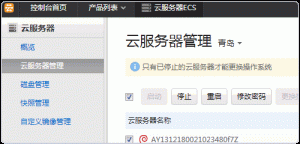
3、Debian的ISPconfig一键安装脚本:
cd /tmp; wget --no-check-certificate -O ISPConfig3.tgz https://github.com/dclardy64/ISPConfig-3-Debian-Installer/tarball/master; tar zxvf ISPConfig3.tgz; cd *Installer*; bash debian_install.sh
4、Ubuntu的ISPconfig一键安装脚本:cd /tmp; wget –no-check-certificate -O ISPConfig3.tgz https://github.com/dclardy64/ISPConfig-3-Debian-Installer/tarball/master; tar zxvf ISPConfig3.tgz; cd *Installer*; bash ubuntu_install.sh
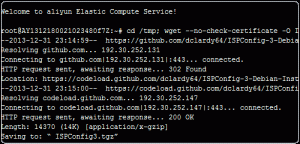
5、安装ISPconfig时,会要求先指定好VPS的IP地址。
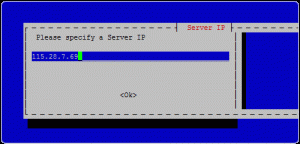
6、为VPS主机设置一个名称。
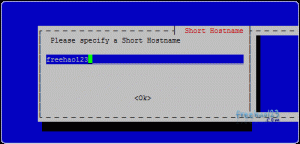
7、绑定一个域名。
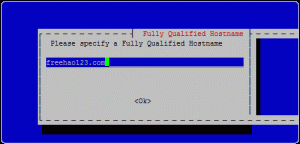
8、选择要安装是Apache还是Nginx。
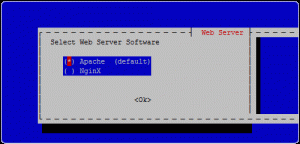
9、选择安装IMAP 和POP3 邮件服务器。
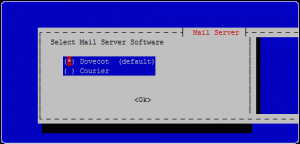
10、然后是数据库引擎,是MysqL还是MariaDB。
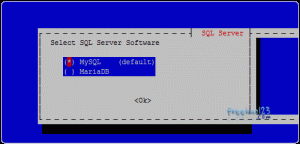
11、配置好了ISPconfig后,就开始安装了,安装过程中可能有一些提示,回车继续即可。

12、在不同的VPS主机安装ISPconfig可能出现不同的提示,例如有提示选择Keymap的。
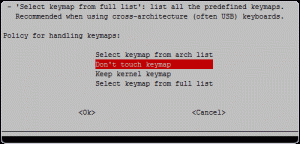
13、还有提示设置好VPS主机的IPv6地址的。
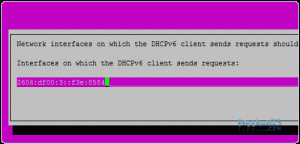
二、ISPconfig主机控制面板安装详细配置方法
1、在ISPconfig快要安装完成时,会提示让你设置一个MysqL数据库管理密码。
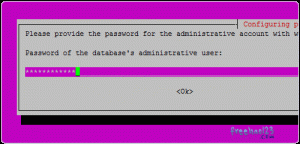
2、为邮件服务器安装支持的语言。
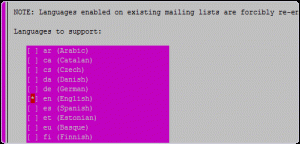
3、这里回车可以给安装过程中设置的管理员邮箱发送一封提醒邮件。
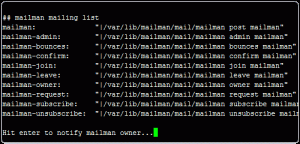
4、到了这一步就是真正进入到ISPconfig安装配置了,这里有十步选项可以选择,分别可对ISPconfig的服务器配置、主题、插件、数据库等进行设置,一般默认的即可。
5、按Q回车退出后,进入到ISPconfig的服务器设置,这里一般都是回车即可,只是在MysqL密码时要填写刚刚安装过程中设置的密码。
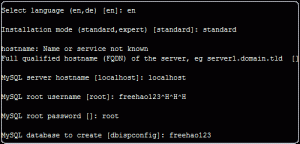
6、再设置组织个人信息等,没有什么用,可以直接回车。

7、最后是设置好ISPconfig后台访问的端口和是否强制使用SSL连接。
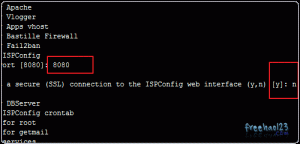
8、所有的设置完成后,当你看如下提示,就表示ISPconfig安装完成了。
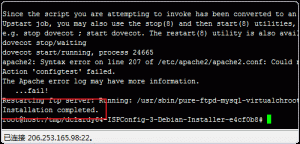
9、这时,你的邮箱也会收到ISPconfig安装好的邮件服务器发来的成功的邮件了。
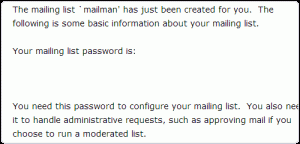
三、ISPconfig中文汉化方法
1、ISPconfig默认的没有提供中文语言包,不过汉化ISPconfig也不是什么难事。首先是打开ISPconfig后台登录页面,输入账号和密码进入。默认的账号和密码都是admin。
2、ISPconfig登录进去后,点击“System”。
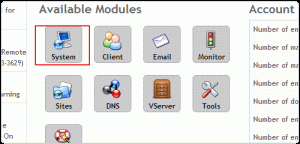
3、在左侧选择“导出”。.
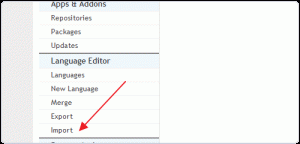
4、将默认的英文文件导出到本地。
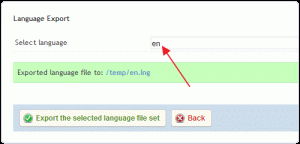
5、然后用文本编辑器打开它,将英文翻译成中文,保存为cn.lng。
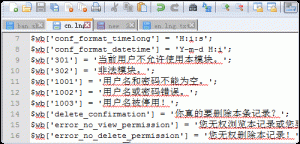
6、再回到ISPconfig导入刚刚翻译过的文件。
7、在用户设置中,将默认的语言设置为中文即可。
8、这就是ISPconfig中文汉化界面,部分翻译不完整,还可以进入到语言文件编辑中重新编辑保存。(点击放大)
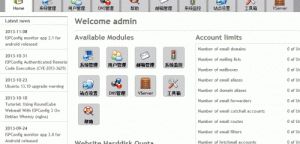
四、ISPconfig多用户管理和开通虚拟主机业务
1、ISPconfig可以创建两种用户:直接客户和分销商客户,分销商客户又可以开通其它的虚拟主机给其它的用户使用。
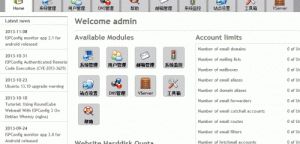
2、使用Reseller用户登录后,又可以创建新的客户,即开通虚拟主机业务服务。
3、如果是开通虚拟主机业务,先要设定一个主机套餐,设置好绑定域名数量、月流量、空间大小等等。
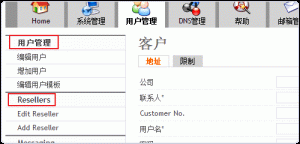
4、这样在创建虚拟主机业务时,可以直接选择该主机套餐。
5、当然你也可以单独对某一个用户的主机套餐进行限制。
6、当虚拟主机业务开通成功后,用户登录到ISPconfig开始建站了,主机的配置信息也会出现首页中。
7、作为超级管理员,我们还可以对ISPconfig的服务器配置进行调整,不过默认的基本上就可以满足生产了。(点击放大)
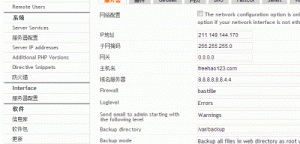
五、ISPconfig安装和使用小结
1、整个ISPconfig安装过程如果VPS主机的性能不行的话,耗时比较大,如果是使用的国内的VPS主机,由于ISPconfig一键安装包要下载国外服务器上的组件,速度较慢,花费的时间会更多。
2、ISPconfig中文汉化的项目比较多,偷懒的办法就是使用在线翻译。ISPconfig功能很强大,开通虚拟主机业务除了对主机配置进行限制外,还可以能用户的邮局、DNS、PHP版本进行限制。
联创电脑商行 » ISPconfig免费VPS主机控制面板安装和使用:一键安装,中文,多用户
常见问题FAQ
- 免费下载或者VIP会员专享资源能否直接商用?
- 本站所有资源版权均属于原作者所有,这里所提供资源均只能用于参考学习用,请勿直接商用。若由于商用引起版权纠纷,一切责任均由使用者承担。更多说明请参考 VIP介绍。
- 提示下载完但解压或打开不了?
- 找不到素材资源介绍文章里的示例图片?
- 联创电脑商行




